Es gibt viele Ordner auf Ihrem Windows-Laufwerk, dieSie können nicht zugreifen und / oder löschen. Dies sind normalerweise Systemordner, und das Löschen oder Ändern dieser Ordner kann das Betriebssystem beschädigen. Einige dieser Ordner können gelöscht werden, ohne das Betriebssystem zu beschädigen. Aufgrund ihrer Beschaffenheit sind sie jedoch geschützt. Der WindowsApps-Ordner ist ein solcher Ordner.
WindowsApps-Ordner
Im WindowsApps-Ordner befinden sich UWP-AppsEingerichtet. UWP-Apps können auf jedem Laufwerk Ihres Systems installiert oder verschoben werden. Dies bedeutet, dass, wenn Sie jemals eine App auf einem Nicht-Windows-Laufwerk installiert haben, der WindowsApps-Ordner vorhanden ist. Wenn Sie den WindowsApps-Ordner von einem Laufwerk löschen möchten, müssen Sie sicherstellen, dass auf dem Laufwerk, auf dem sich der Ordner befindet, keine UWP-App installiert ist.

Apps löschen / verschieben
Bevor wir Ihnen zeigen, wie Sie die löschen könnenWindowsApps-Ordner müssen Sie zuerst sicherstellen, dass auf dem Laufwerk, auf dem es sich befindet, keine Apps installiert sind. Es ist unglaublich einfach zu überprüfen, welche Apps auf einem Laufwerk installiert sind.
Öffnen Sie die App "Einstellungen" und wechseln Sie zur Gruppe "Apps". Scrollen Sie auf der Registerkarte Apps & Funktionen nach unten zur Liste der installierten Apps. Öffne das Filtern nach Dropdown und wählen Sie das Laufwerk mit dem WindowsApps-Ordner, den Sie löschen möchten.
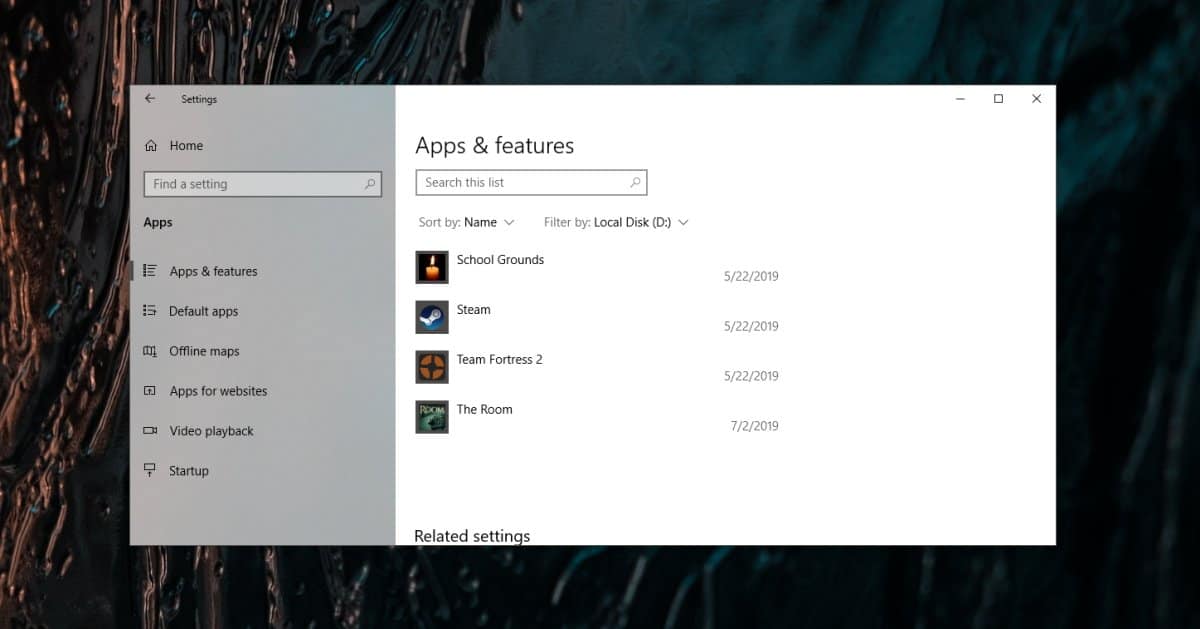
Durchsuchen Sie die Liste und verschieben Sie die gewünschten Appsauf einem anderen Laufwerk zu halten. Löschen Sie diejenigen, die Sie nicht verwenden möchten. Die Liste wird eine Mischung aus UWP-Apps und Desktop-Apps sein. Die Desktop-Apps müssen nicht entfernt werden. Sie werden nicht im WindowsApps-Ordner installiert.
Ändern Sie die WindowsApps-Ordnerberechtigung
Sie benötigen hierfür Administratorrechte. Navigieren Sie mit dem WindowsApps-Ordner zum Stammverzeichnis des Laufwerks. Klicken Sie mit der rechten Maustaste darauf und wählen Sie Eigenschaften aus dem Kontextmenü. Gehen Sie zur Registerkarte "Sicherheit" und klicken Sie auf "Erweitert".
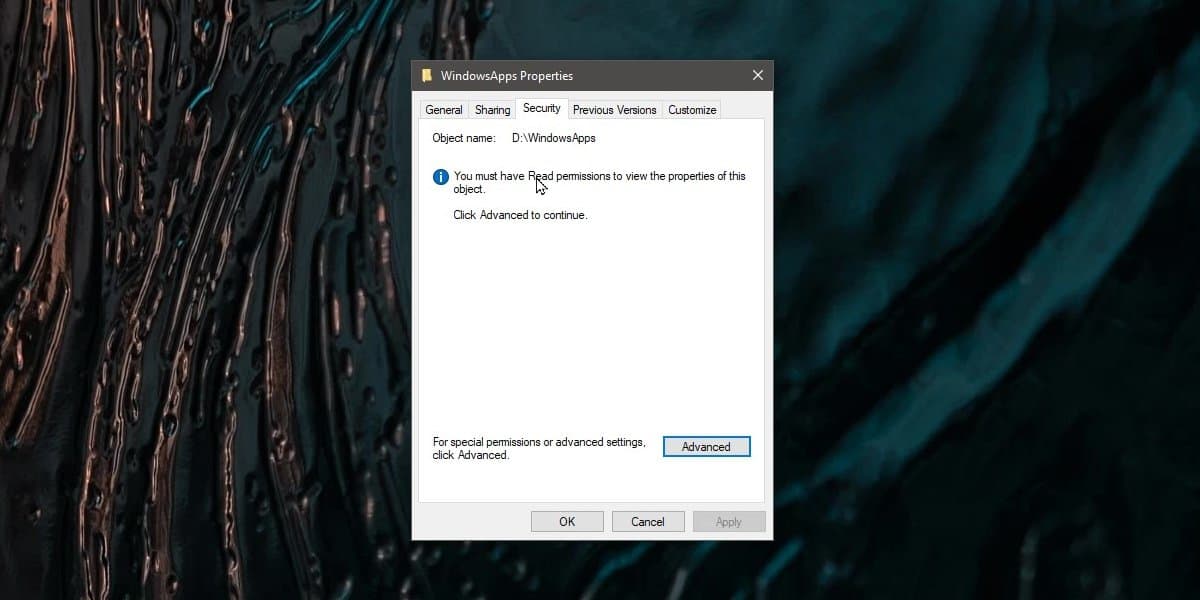
Klicken Sie im nächsten Fenster, das sich öffnet, auf die Option Ändern neben dem Eigentümer.
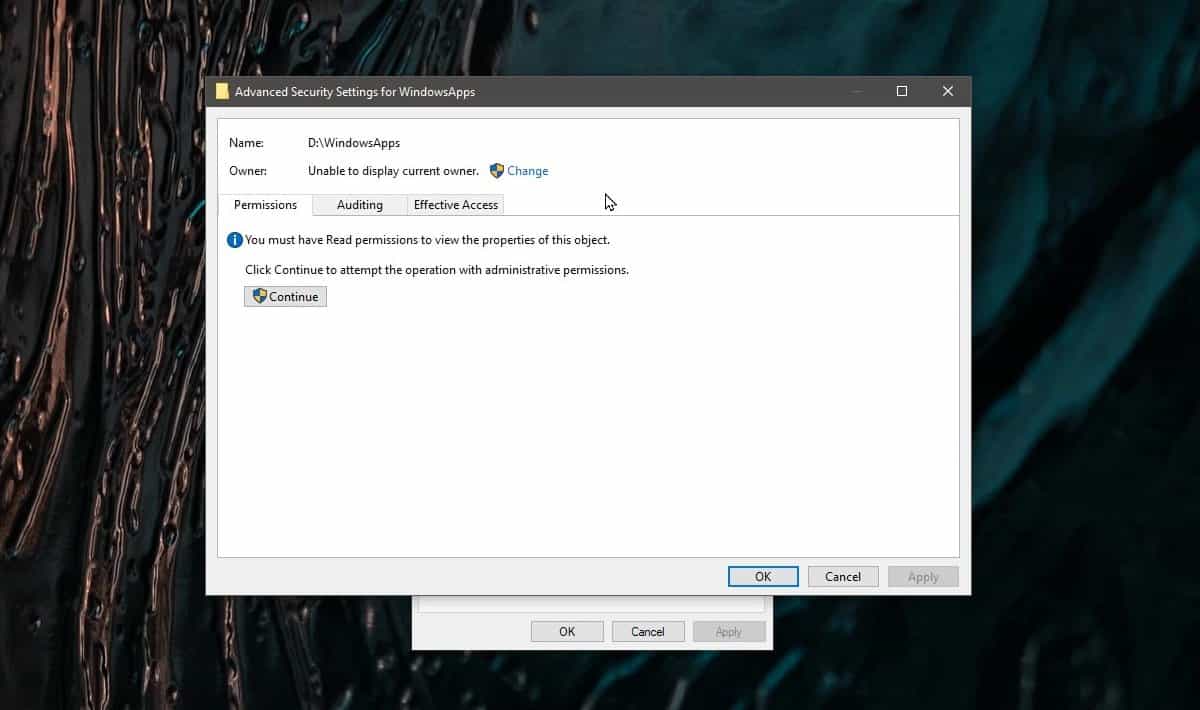
Es öffnet sich ein weiteres Fenster, in dem Sie eine eingeben könnenneuer Besitzer für den Ordner. Geben Sie in das Feld unten Ihren Administrator-Benutzernamen ein und klicken Sie dann auf die Schaltfläche Name überprüfen. Sobald der Name überprüft wurde, klicken Sie auf OK und dann auf Übernehmen.
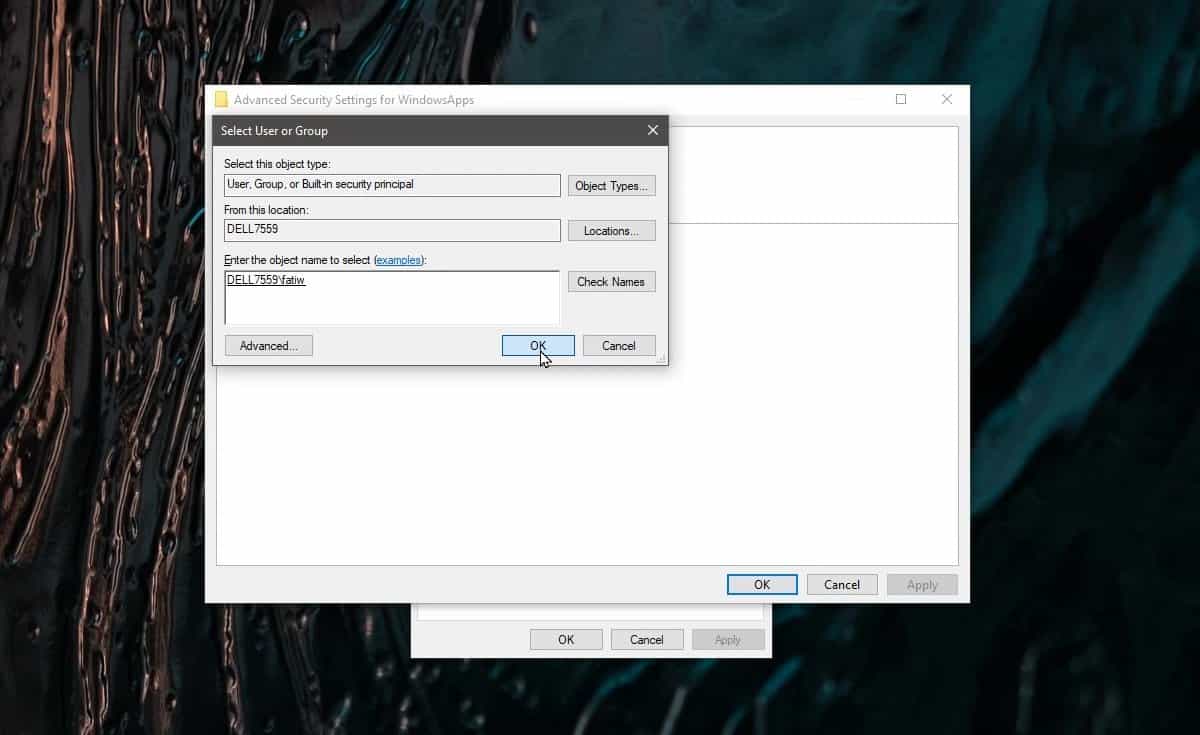
Löschen Sie den WindowsApps-Ordner
Nachdem Sie die Berechtigungen geändert haben, fahren Sie fortund wählen Sie den WindowsApps-Ordner und die Entf-Taste auf Ihrer Tastatur. Sie werden aufgefordert, die Änderung als Administrator zuzulassen. Sobald Sie jedoch die Administratorberechtigung erteilen, wird der Ordner gelöscht.
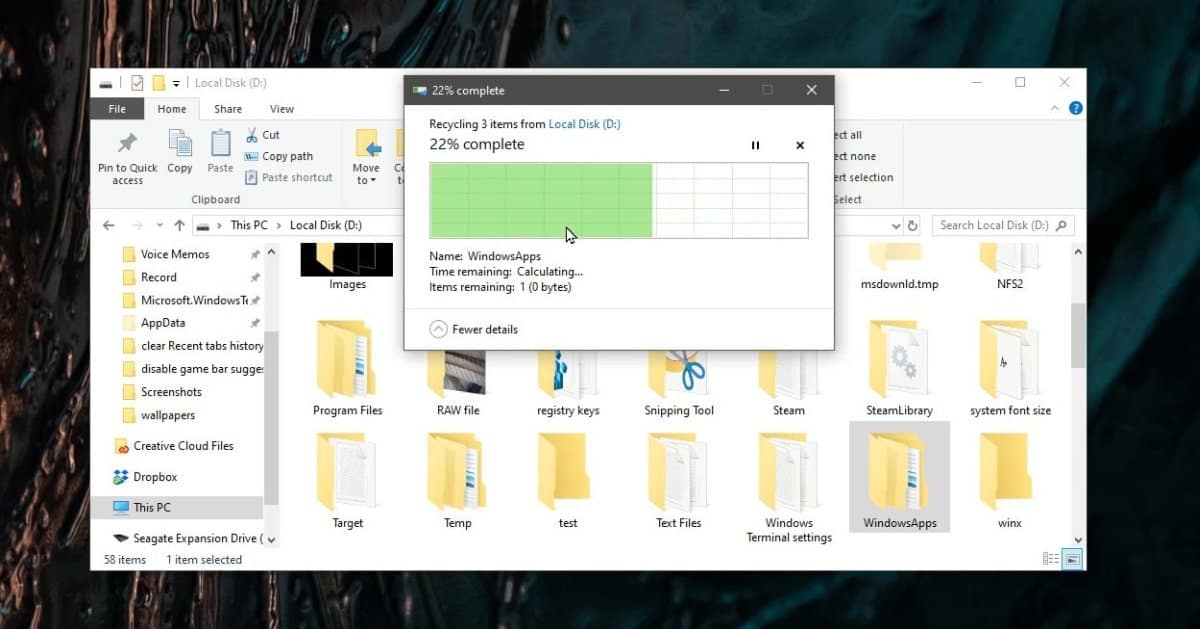
Wenn Sie eine UWP-App jemals wieder auf dasselbe Laufwerk installieren oder verschieben, wird dieser Ordner neu erstellt. Es sind keine Daten aus der von Ihnen gelöschten Vorgängerversion mehr vorhanden.












Bemerkungen